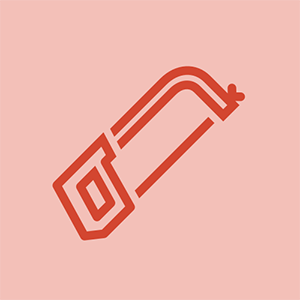زجاج iPhone X مهشم
أوه لا! زجاج iPhone الخاص بك لم ينجو من اختبار السقوط غير المقصود!
اللوحة الأمامية مكسورة
خذ نفسًا عميقًا وشاهد ما إذا كان iPhone الخاص بك سوف يعمل بشكل طبيعي. في معظم الحالات ، لا يزال iPhone يعمل ولكنه الآن كارثة تجميلية. لسوء الحظ ، تم دمج الزجاج الأمامي وشاشة LCD لجهاز iPhone X معًا ويجب استبدالهما كقطعة واحدة.
يمكنك شراء مجموعة عرض جديدة هنا.
ال يمكن العثور على دليل لاستبدال مجموعة اللوحة الأمامية لجهاز iPhone X هنا .
iPhone متجمد أو غير مستجيب
حتى بعد هرس الأزرار الغاضب وتحطيم الشاشة ، لا يستجيب جهاز iPhone X الخاص بك.
لن يتم تشغيل قرص محول آسوس
أعد تشغيل iPhone
في بعض الأحيان ، كل ما يتطلبه الأمر هو إعادة تشغيل جهاز iPhone حتى يستجيب مرة أخرى. لإعادة تشغيل جهاز iPhone الخاص بك عندما لا يستجيب ، اضغط مع الاستمرار على زر خفض الصوت والطاقة حتى يظهر شعار Apple (حوالي 10 ثوانٍ).
البطارية منخفضة جدا
من الممكن أن يصبح جهاز iPhone غير مستجيب إذا انخفضت البطارية إلى مستوى منخفض للغاية. قم بتوصيل iPhone بجهاز الكمبيوتر أو شاحن الحائط واتركه لشحنه لمدة 20 دقيقة على الأقل قبل استخدامه مرة أخرى.
لن يتم شحن iPhone X
توصيل جهاز iPhone X الخاص بك لا يجعله ينبض بالحياة.
اتصال كبل غير صالح
تحقق من كبل USB بحثًا عن التلف والأوساخ ، خاصة عند الأطراف. ثم حاول استخدام شاحن الحائط ، حيث سيوفر ذلك مدخلات طاقة أكبر من الكمبيوتر / USB.
شاحن مكسور أو سلك USB
جرب استخدام حبال مختلفة وشواحن ومنافذ حائط مختلفة لمعرفة ما إذا كانت هناك مشكلة في الشاحن أو السلك أو مقبس الحائط.
موصل البرق معرق / سيئ
افحص موصل Lightning في الجزء السفلي من iPhone بحثًا عن الأوساخ والوبر والدبابيس التالفة. نظف الموصل بعناية فائقة باستخدام فرشاة أسنان أو فرشاة أسنان ناعمة. إذا كان موصل البرق مكسورًا ، فسيتعين عليك استبداله.
لن يتم تشغيل iPhone
لا يمكنك تشغيل جهاز iPhone X المفضل لديك.
يحتاج iPhone إلى إعادة تشغيل القوة
قد يتم تجميد جهاز iPhone الخاص بك مؤقتًا ويحتاج إلى إعادة تعيين يدويًا أو 'فرض إعادة التشغيل'. اضغط بسرعة وحرر ملف رفع الصوت زر ، ثم ملف اخفض الصوت زر. أخيرًا ، اضغط مع الاستمرار على زر الطاقة حتى يظهر شعار Apple ، ثم حرره. للحصول على تعليمات كاملة ، انظر الدليل كيفية فرض إعادة تشغيل iPhone X. .
بطارية فارغة
إذا نفدت شحن البطارية تمامًا ، فقد لا يتم تشغيل iPhone على الفور حتى عند توصيله بمصدر طاقة. قم بتوصيل جهاز iPhone الخاص بك بشاحن واتركه يشحن لمدة 30 دقيقة ، ثم حاول تشغيله مرة أخرى.
منفذ شحن أو كابل متسخ
إذا استمر عدم تشغيل iPhone بعد 30 دقيقة من توصيله بالطاقة ، فتحقق من منفذ الشحن والكابل وتأكد من أنهما نظيفان. إذا كان منفذ الشحن مسدودًا بالحطام أو كان كابل الشحن متسخًا ، فقد يؤدي ذلك إلى منع شحن البطارية. نظف المنفذ بعناية باستخدام عود أسنان وقليل من كحول الأيزوبروبيل ، واتركه يجف ، وجرب كابل شحن مختلف. بدلاً من ذلك ، حاول شحن iPhone لاسلكيًا.
بطارية معيبة أو منفذ الشحن
إذا كان iPhone لا يزال قيد التشغيل ، فقد يكون به بطارية فارغة أو منفذ شحن سيئ. استبدل البطارية ( باستخدام هذا الدليل هنا ) مع جهاز مشحون جزئيًا ومعرفة ما إذا كان سيتم تشغيل الهاتف. إذا لم يكن الأمر كذلك ، فقد تكون هناك مشكلة في زر الطاقة أو لوحة المنطق. إذا تم تشغيل الهاتف ، فقم بتوصيله ومعرفة ما إذا كان مؤشر الشحن سيظهر. إذا قال الهاتف أنه يشحن ، فعندئذٍ يعمل موصل Lightning ، ومن المحتمل أن يكون لديك بطارية سيئة. ولكن إذا لم يتم شحنه بعد ، فقد تحتاج إلى استبدال موصل Lightning.
زر الطاقة غير صالح
إذا كان زر الطاقة لا يعمل ، فقم بتوصيل iPhone بمصدر طاقة ومعرفة ما إذا كان يتم تشغيله تلقائيًا. إذا تم تشغيل الهاتف وكان به طاقة ، فقد تكون هناك مشكلة في زر الطاقة أو كابل زر الطاقة. اختبر زر الطاقة واستبدله إذا لزم الأمر.
عرض سيء
من الممكن أن يكون ذلك يبدو لا شيء يحدث لأن العرض سيء. طريقة سهلة لاختبار ذلك هي تشغيل الهاتف والاستماع إلى صوت. يمكنك أيضًا تحريك مفتاح تبديل كتم الصوت للخلف وللأمام لمعرفة ما إذا كان يهتز أم لا. إذا اهتز أو سمعت صوتًا ولكن لم يتم عرض أي شيء على الشاشة ، فغالبًا ما تكون الشاشة هي المشكلة. حاول استبدالها ومعرفة ما إذا كانت الشاشة لا تزال سوداء.
يمكنك شراء مجموعة عرض جديدة هنا.
ال يمكن العثور على دليل لاستبدال مجموعة اللوحة الأمامية لجهاز iPhone X هنا .
لوحة منطق سيئة
إذا لم يفلح أي من الحلول المذكورة أعلاه في الحيلة ، فقد تكون لوحة المنطق الخاصة بك معيبة وتحتاج إلى استبدالها. يمكنك إما استبدال اللوحة بأكملها ، أو محاولة تشخيصها وإصلاحها باستخدام تقنيات اللحام الدقيق. هذا هو 'الوحش الآخر!'
إذا كنت مهتمًا بتعلم الإصلاح على مستوى اللوحة ، فيمكنك بدء التحقيق هنا! يمكنك أيضًا الحصول على ملفات المواد اللازمة لممارسة اللحام الدقيق هنا .
مشاكل أخرى
لمزيد من المعلومات الأساسية حول هذه القضية ، راجع موقع wiki iPhone X لا يعمل .
لم يتم تحسين هذا الملحق لرسالة iPhone هذا
تظهر رسالة خطأ كما لو كنت قد قمت بتوصيل ملحق غير مدعوم بجهاز iPhone الخاص بك.
موصل البرق معرق / سيئ
تحقق من موصل Lightning في الجزء السفلي من iPhone بحثًا عن الأوساخ والوبر والدبابيس التالفة. نظف الموصل بعناية فائقة باستخدام فرشاة أسنان أو فرشاة أسنان ناعمة. استخدم كحول الأيزوبروبيل عالي التركيز (90٪ على الأقل) ومسحة قطنية لتنظيف أي حطام لا ينفصل عن فرشاة الأسنان أو فرشاة الأسنان الناعمة. إذا كان الموصل مكسورًا ، فسيتعين عليك استبداله.
اتصالات لوحة المنطق متسخة أو متآكلة
بعد غمر iPhone في سائل ، قد يكون هناك بعض التآكل أو الحطام على اتصالات لوحة المنطق التي تسبب رسالة الخطأ هذه. قم بإزالة لوحة المنطق وتنظيف جميع نقاط التلامس باستخدام قطعة قطن ناعمة وكحول إيزوبروبيل عالي التركيز (90٪ على الأقل).
كيفية توصيل سماعات البلوتوث بتلفزيون سامسونج
الاتصالات اللاسلكية ضعيفة أو مفقودة
لديك مشكلة في الاتصال بشبكة لاسلكية.
أرضيات الهوائي متسخة
إذا تم تفكيك جهاز iPhone الخاص بك من قبل ، فمن المحتمل أن تكون زيوت الأصابع قد تركت على مواقع التأريض لهوائيات Wi-Fi أو Bluetooth. ستسبب هذه الزيوت مشكلات في تأريض الهوائيات ، مما قد يؤدي إلى ضعف الإشارة أو عدم الاتصال على الإطلاق. تأكد من تنظيف جميع نقاط التأريض باستخدام محلول تنظيف الإلكترونيات قبل إعادة تجميع جهاز iPhone الخاص بك لمنع حدوث مشكلات في التأريض.
تويوتا كورولا 2008
لا يوجد صوت أو صوت مشوه من خلال مكبرات الصوت أو سماعات الرأس
يتم تشغيل جهاز iPhone X الخاص بك ويبدو أنه يعمل ، ولكن عند توصيل سماعات الرأس أو مكبرات الصوت ، لا يتم تشغيل الصوت بشكل صحيح.
سماعات / مكبرات صوت سيئة
من غير المحتمل أن تكون سماعات الرأس أو مكبرات الصوت لديك سيئة ، لكن من المفيد التخلص منها كمصدر لمشكلتك في البداية. جرب جهاز iPhone الخاص بك مع مجموعات مختلفة من سماعات الرأس ومكبرات الصوت فقط للتأكد من أن المشكلة تتعلق بجهاز iPhone وليست بجهاز خارجي.
مقبس صوت سيء
السبب الأكثر احتمالا لمشكلات إخراج الصوت على جهاز iPhone X هو موصل البرق السيئ. إذا قررت أن المشكلة لا تكمن في مكبرات الصوت الخارجية ، فيجب عليك استبدال موصل Lightning.
معرف اللمس لا يعمل بعد الاستبدال
بعد استبدال زر الصفحة الرئيسية ، تتوقف ميزات Touch ID عن العمل.
تم إقران iPhone بمجموعة زر الصفحة الرئيسية الأصلية
كميزة أمان ، يتم إقران مستشعر بصمة الإصبع Touch ID الموجود على زر الصفحة الرئيسية بشكل فريد بلوحة منطق iPhone في المصنع. في حالة استبدال مجموعة زر الصفحة الرئيسية الأصلية أو تلفها أو فصلها ، ستتوقف ميزات Touch ID عن العمل.
استعادة iPhone X
يتصرف جهاز iPhone الخاص بك بطريقة متقطعة أو يعرض النص 'استخدم iTunes للاستعادة' عند بدء التشغيل.
برنامج تالف
لا تقدم Apple في كثير من الأحيان توجيهات محددة حول كيفية إصلاح مشكلتك! ستؤدي استعادة iPhone X إلى مسح كل شيء عليه ، لذا تأكد من تخزين كل شيء على iPhone في مكان آخر قبل استعادته. للاستعادة ، قم بتوصيل جهاز iPhone X بجهاز كمبيوتر مثبت عليه iTunes. انقر فوق 'استعادة' في صفحة ملخص iPhone X (انقر فوق رمز iPhone الخاص بك في القائمة اليسرى للعثور على هذه الصفحة). اتبع الإرشادات للاستعادة. إذا كان جهاز iPhone X الخاص بك يعرض النص 'الرجاء الانتظار. بطارية منخفضة جدًا ، 'اتركها متصلة. هذا يشحن iPhone بما يكفي ليتمكن من استعادته. إذا توقف جهاز iPhone X على هذه الشاشة لفترات طويلة ، فقد تحتاج إلى بطارية جديدة.
فرض وضع الاستعادة
إذا تم تجميد جهاز iPhone X الخاص بك بشعار Apple ، أو عرضت بعض مشكلات البرامج الأخرى التي تمنع iTunes من التعرف عليه ، فيمكنك إجباره على وضع الاسترداد / الاستعادة ثم استخدام iTunes لاستعادة البرنامج.
لفرض إعادة التشغيل (إعادة التعيين الثابت) لجهاز iPhone X ، اضغط على زر رفع مستوى الصوت وحرره ، واضغط على زر خفض مستوى الصوت وحرره ، واضغط مع الاستمرار على زر الطاقة حتى ترى شعار Apple ، ثم حرر.
تعرض iPhone لتلف ناتج عن الماء أو السوائل
بعد الانسكاب العرضي أو السقوط في الحوض ، لم يعد جهاز iPhone الخاص بك يعمل بشكل صحيح.
الحاجة إلى تخفيف الضرر الناتج عن السوائل
قم بما يلي في أقرب وقت ممكن:
- قم بإزالة iPhone على الفور من السائل (إذا كان ذلك آمنًا). قلل من الوقت الذي يكون فيه جهازك على اتصال بالسائل لمنع حدوث أضرار تآكل.
- قم بإيقاف تشغيل iPhone. (إذا تم إيقاف تشغيله بالفعل ، فلا تقم بتشغيله.)
- تخطي الأرز . على عكس ما قد تكون سمعته ، فإن الأرز ليس حلاً فعالاً أو دائمًا للأجهزة الإلكترونية التي تضررت بالماء.
- افتح iPhone وافصل البطارية. (شاهد أجهزة iPhone الخاصة بك دليل استبدال البطارية للإجراء الصحيح. لا تحتاج إلى إزالة البطارية تمامًا ، ما عليك سوى فصل موصل البطارية من لوحة المنطق.)
- قد يؤدي تلف السوائل إلى تعقيد عملية التفكيك. احذر من أن بعض الكابلات والموصلات قد 'تلتصق' بمكونات أخرى بطرق غير متوقعة.
في هذه المرحلة ، افحص الجزء الداخلي لجهاز iPhone الخاص بك وحاول تحديد مدى الضرر الناتج عن السوائل.
- إذا بدا الجزء الداخلي لجهاز iPhone الخاص بك جافًا تمامًا:
- يا للعجب! ربما تكون قد تفاديت رصاصة. تحقق من مؤشرات تلف المياه ، وانظر حول المنافذ ودرج بطاقة SIM ، وافحص موصل البطارية بعناية بحثًا عن علامات على وجود سائل أو تآكل.
- إذا لاحظت أي علامة على تسرب السوائل ، فانتقل إلى القسم التالي أدناه.
- إذا بدا كل شيء جافًا تمامًا ، فقد لا تحتاج إلى فعل أي شيء آخر. امنح هاتفك بضع ساعات للتهوية وإعادة توصيل البطارية وتشغيلها واختبار جميع الوظائف. إذا لاحظت أي مشاكل ، فتابع إلى القسم التالي أدناه.
- إذا رأيت القليل من السائل داخل الهاتف:
- اتبع ال عرض دليل استبدال التجميع لبدء إزالة المكونات.
- أثناء إزالة كل مكون ، افحصه بعناية بحثًا عن علامات تلف السوائل أو التآكل. امسح أي سائل و / أو تآكل بحذر باستخدام كحول الأيزوبروبيل وفرشاة نايلون نظيفة وناعمة ، مثل فرشاة الأسنان ، واتركها تجف في الهواء.
- استمر في التفكيك حتى تختفي أي علامات تدل على تسرب السوائل.
- عندما تكون جميع المكونات نظيفة وجافة ، أعد تجميع جهاز iPhone الخاص بك باستخدام ملف بطارية جديدة .
- لا محاولة إعادة استخدام بطارية كانت على اتصال بأي سائل.
- قم بتشغيل جهاز iPhone الخاص بك واختبر جميع الوظائف. إذا لاحظت أي مشاكل ، فتابع إلى القسم التالي أدناه.
- إذا كانت المكونات الداخلية غالبًا (أو كليًا) مغطاة بالسائل:
- اتبع ال عرض دليل استبدال التجميع لتفكيك جهاز iPhone الخاص بك تمامًا.
- نظف كل مكون وموصل كابل ومقبس بعناية باستخدام كحول الأيزوبروبيل وفرشاة أسنان نظيفة.
- اغمر لوحة المنطق في كحول الأيزوبروبيل (أو استخدم منظفًا فوق صوتي ، إذا كان متاحًا). اتركه لينقع لفترة كافية لتفكيك البقايا الصلبة ، ولإزاحة أي ماء أو سائل آخر.
- استخدم فرشاة الأسنان لفرك التآكل المرئي والبقايا من لوحة المنطق. قم بتنظيف جميع الموصلات والرقائق والصمامات.
- كرر التنظيف إذا لزم الأمر ، أو إذا استمرت آثار البقايا في الظهور.
- عندما تكون جميع المكونات نظيفة وجافة ، أعد تجميع جهاز iPhone الخاص بك باستخدام ملف بطارية جديدة .
- لا محاولة إعادة استخدام بطارية كانت على اتصال بأي سائل.
- قم بتشغيل جهاز iPhone الخاص بك واختبر جميع الوظائف.
- لأية وظيفة معينة تفشل ، استبدل المكون المرتبط بـ جزء جديد ، ثم أعد الاختبار.
- إذا استمرت المشكلات ، فقد يكون من الضروري إجراء إصلاح على مستوى اللوحة. ليس لدينا حتى الآن أدلة شاملة للإصلاح على مستوى اللوحة ، لذلك قد ترغب في استشارة أخصائي لحام دقيق لمزيد من الخيارات.